如何在电脑上的360安全卫士设置禁止软件的开机自启
今天给大家介绍一下如何在电脑上的360安全卫士设置禁止软件的开机自启的具体操作步骤。
1. 首先打开我们电脑上的360安全卫士软件,进入主页面后,点击上方的“优化加速”选项。
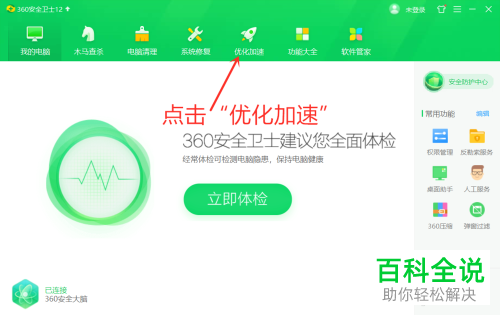
2. 然后在打开的页面右侧,找到“启动项”,点击。
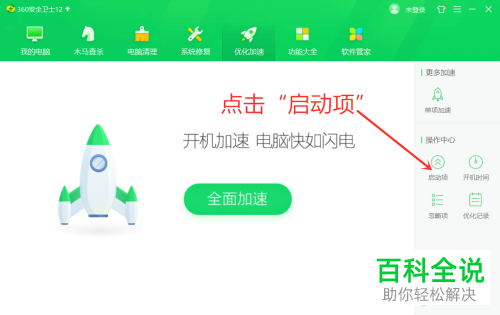
3.如图,在下方的应用右侧点击“禁止启动”。
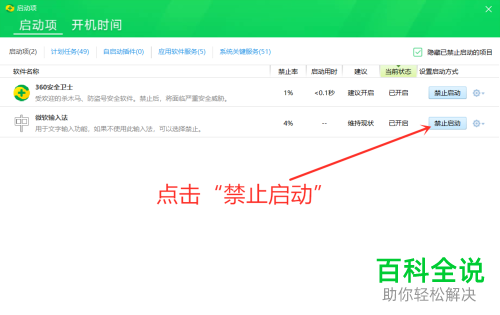
4. 然后在计划任务栏,点击禁止启动“计划任务”。
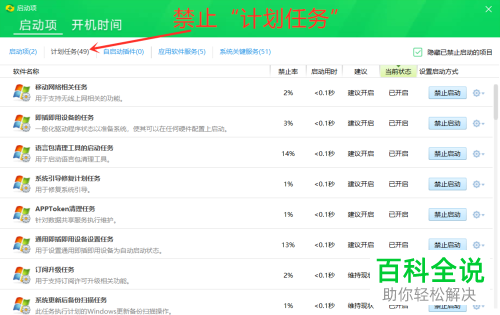
5. 然后在自启动插件栏,点击禁止启动“自启动插件”。
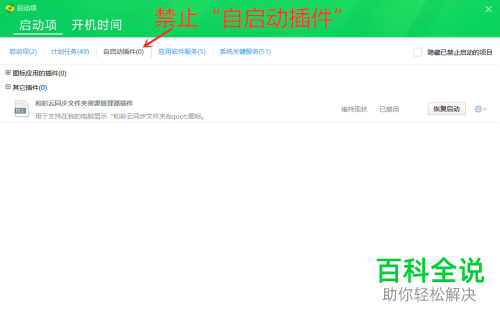
6. 然后在“应用软件服务”栏,点击禁止启动“应用软件服务”。
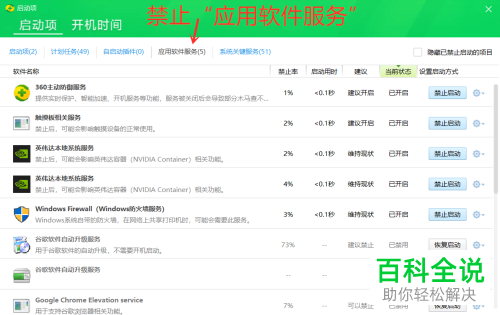
7. 最后在“系统关键服务”栏,点击禁止启动“系统关键服务”。
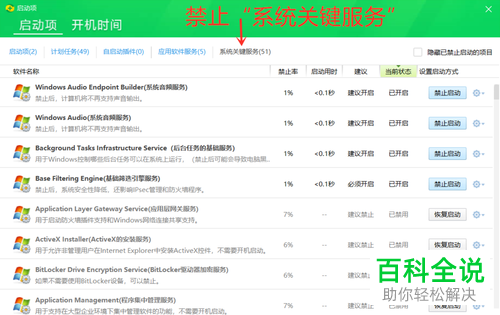
以上就是如何在电脑上的360安全卫士设置禁止软件的开机自启的具体操作步骤。
赞 (0)

